
Argibide hau oso egokia da horrelako Wi-Fi bideratzaileentzat, Asus RT-G32, RT-N10, RT-N12 eta beste gehienentzat. Momentuz, firmwarearentzako bi aukera (edo, bestela, web interfazea) ASUS, eta pasahitza instalatzea horietako bakoitzerako kontuan hartuko da.
Haririk gabeko sareko pasahitza Asus-en ezarrita - Argibideak
Lehenik eta behin, joan zure Wi-Fi bideratzailearen ezarpenetara, horretarako hariak edo haiek gabe konektatutako ordenagailuetako edozein arakatzaileratan routerrean (baina hobe alanbre bidez konektatutako gurpilean) Sartu helbidea barran 192.168 helbidean .1.1 - Asus bideratzaileen web interfazearen helbide estandar hau. Sartu administrazioa eta administrazioa saioa hasteko eta pasahitz eskaeran. Hauek dira Saioa eta pasahitza Saioa eta pasahitz estandarrak - RT-G32, N10, N10 eta beste batzuk, kontuan izan arren, kontuan izan informazio hori bideratzailearen atzeko aldean dagoen eranskailuan adierazten dela, gainera, aukera dagoela routerrak kokatu zuenak hasieran pasahitza aldatu zuen.
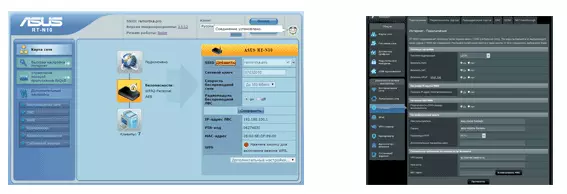
Sarrera zuzena sartu ondoren, Asus Router Web interfazearen orrialde nagusira iritsiko zara, goiko irudian. Bi kasuetan, prozedura, pasahitza Wi-Fi-n jartzeko, gauza bera:
- Hautatu ezkerreko menuan "hari gabeko sarea" elementua, Wi-Fi ezarpenak orria irekiko da.
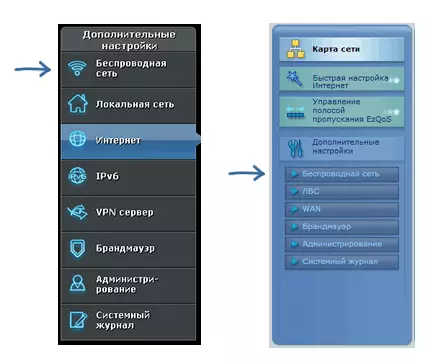
- Pasahitza piztu ahal izateko, zehaztu autentifikazio metodoa (WPA2 pertsonala gomendatzen da) eta sartu nahi duzun pasahitza WPA aurrebista eremuan. Pasahitza gutxienez zortzi karaktere izan behar da eta ez da zirilikorik erabili behar denean sortzen denean.

- Gorde ezarpenak.
Pasahitz honetan osatu da.
Baina oharra: aurretik Wi-Fi bidez konektatu zenituen gailu horietan, gordetako sareko parametroak falta diren autentikazioarekin geratzen dira, pasahitz bat jarri ondoren, ordenagailu eramangarri bat edo tablet bat jarri ondoren konektatu daiteke "Ezin izan da konektatu" edo "sareko parametroak ordenagailu honetan gordetako", ez ditu sare honen baldintzak betetzen "(Windows-en). Kasu honetan, gorde gordetako sarea, berriro kokatu eta konektatu. (Xehetasun gehiagotan - aurreko estekaren arabera).
Pasahitza Wi-Fi Asus-en - Bideo instrukzioa
Beno, aldi berean, marka honen haririk gabeko bideratzaile desberdinetan pasahitza instalatzeari buruzko bideoa.
